1. 基础设置
1 | "显示行 |
1 | "显示行 |
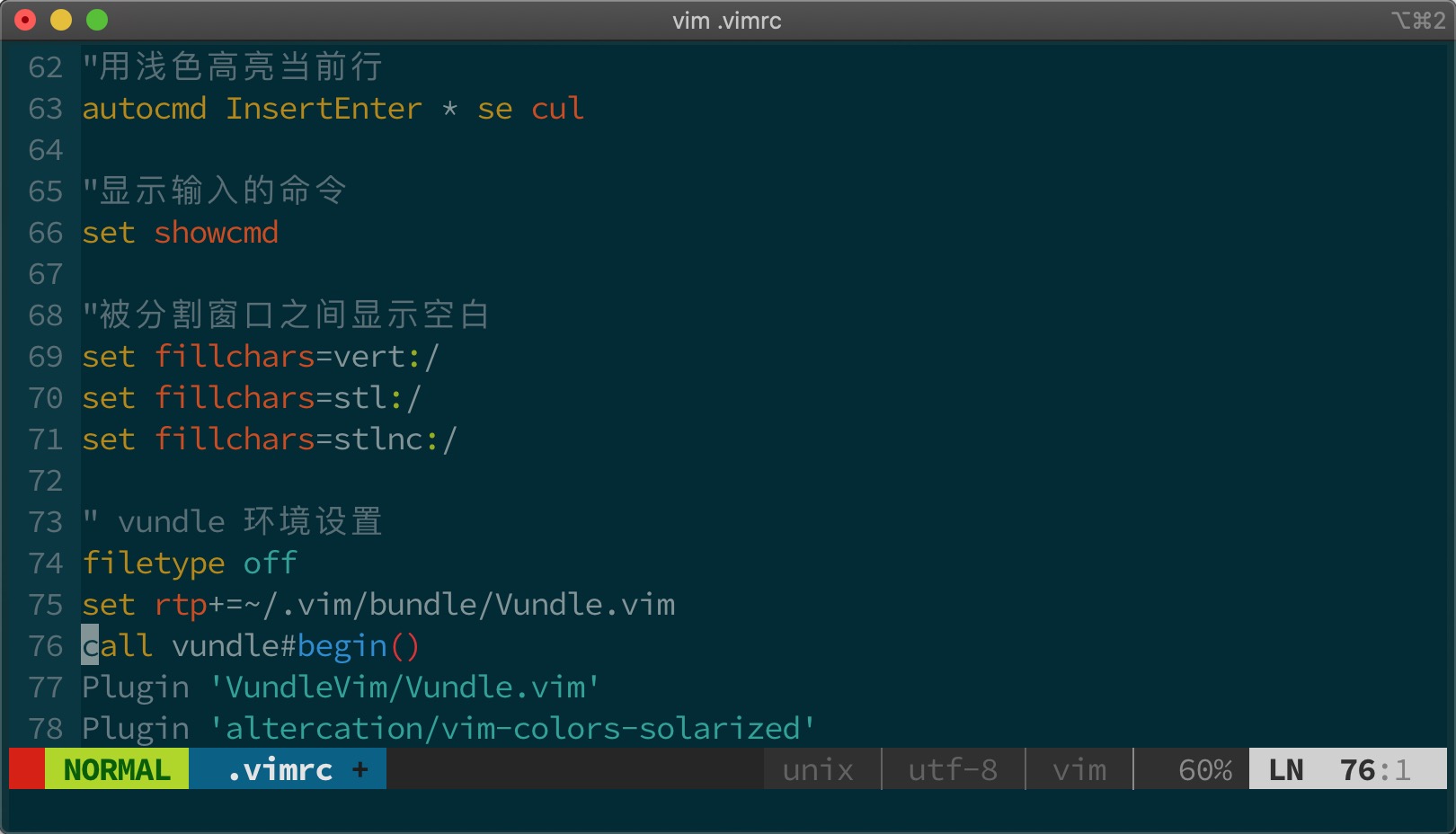
1 | brew install vim --with-lua --with-override-system-vim |
以后想更新 vim 版本,直接输入 brew upgrade vim 。
1 | set nu " 显示行号 |
光标在屏幕文本中的移动既可以用箭头键,也可以使用 hjkl 字母键。
h (左移) j (下行) k (上行) l (右移)
欲进入 Vim 编辑器(从命令行提示符),请输入:vim 文件名 <回车>
欲退出 Vim 编辑器,请输入
`<ESC>` :q! `<回车>` 放弃所有改动。
`<ESC>` :wq `<回车>` 保存改动。在正常模式下删除光标所在位置的字符,请按: x
欲插入或添加文本,请输入:
i 输入欲插入文本 `<ESC>` 在光标前插入文本
I 输入欲插入文本 `<ESC>` 在一行前插入文本
a 输入欲添加文本 `<ESC>` 在光标后添加文本
A 输入欲添加文本 `<ESC>` 在一行后添加文本特别提示:按下 <ESC> 键会带您回到正常模式或者撤消一个不想输入或部分完整
的命令。
欲从当前光标删除至下一个单词,请输入:dw
欲从当前光标删除至当前行末尾,请输入:d$
欲删除整行,请输入:dd
终端直接输入:vimtutor
/usr/share/vim/vim81/doc
Vim 从入门到精通: https://github.com/wsdjeg/vim-galore-zh_cn
Update your browser to view this website correctly.&npsb;Update my browser now